Купил хостинг и домен что дальше. Что делаем после того как зарегистрировали домен
Привет на блоге Лифанова Валентина . Теперь наступает следующий шаг создания сайта , предыдущих уроках мы уже разобрались с , хостинга , зарегистрировали первый домен и установили вордпресс . На активацию есть минимум день , который не должен пройти в пустую, блоггинг это постоянная работа , и предлагаю заняться данными делами .
Все это можно сделать за три часа, только лишь посидите, главное без отвлекающих факторов, вырубите все социальные сети, фильмы и тому подобное, налейте чашку кофе и творите. Скажу сразу ничего обучающего не будет поэтому настройтесь сразу же на быстрое прочтение и применение информации
Знакомство с панелью хостинга.
Как вы знает я рассматривал регистрацию хостинга и домена в , это первый этап он везде одинаков, только все выглядит по разному. В качестве подопытного кролика я взял хостинг TimeWeb , потому что он на мой взгляд в этом плане очень прост, как раз то что нужно новичку.
И чтобы не терять время ознакомьтесь в ним, побродите по пунктам всего меню, а точнее административной панели, кстати вот ее скриншот.
Пунктов для разбора не очень много, но в них надо разобраться, на снимке я пометил ссылку для справочного центра, начните с прочтения его, а потом уже суйтесь во все подряд. В справке собраны важнейшие элементы управления сайтом в данной панели, и ее возможности, прочтите, это займет у вас минут сорок вашего времени.
Делаем дизайн.
Тут не думайте, что надо садиться в фотошоп и начинать что-то ковырять. Нет, возьмите листок бумаги, ручку или карандаш, и сделайте набросок того что будет у вас на блоге, не старайтесь что-то вырисовывать, необходима сама идея. Вот список того что будете решать в процессе, начнем сверху вниз.
- Шапка, точнее оригинальная мысль для нее, потому что именно первое впечатление о сайте идет именно отсюда. Может нарисовать себя, когда делаете дела. К примеру если у вас блог про кулинарию, можно нарисовать себя с половником у плиты на кухне, а рядом бегают дети и мешают вам.
- Идем дальше, что будет у вас на главной странице, сразу же какая-то статья с приветствиями, либо список последних постов.
- Сколько у вас сайт баров и будут ли они вообще. Классика блоггинга это область контента и справа идет один сайт бар, по множествам исследований, именно такое построение страницы приводит к лучшему восприятию и пониманию.
- Будет ли у вас подвал и что в него будете помещать. У меня например подвала как такового нет, просто картинка с ногами. Я решил что он мне не нужен и помещать туда информацию так же ни к чему, может позже что-то придумаю, а сейчас пока нет.
Вот теперь у вас есть что-то, а не куча идей, которую хочу быстрее применить. Я сейчас за пару минут нирисовал вот такую штуку, можете поржать от души, у меня жена долго смеялась.
Но скажу сразу, что в дальнейшем вам придется решить, что вы будете делать со всем этим, либо же делать самому, либо же заказывать фрилансерам, я выбрал второй пункт, как это было . Но все это будем проходить дальше, уберите пока эту заготовку и не теряйте.
Походите по другим блогам.
Не просто по другим, а по своим конкурентам, с которыми вы будете биться за теплое место в топе. Идете в яндекс или в гугл, и вводите запрос, давайте опять возьмем кулинарию, а точнее запрос “домашняя кулинария”.
Вот вам список, походите по блогам, посмотрите какие-нибудь фишки у конкурентов, может конкурсы, либо интересные возможности которые дает автор, предположим гостевые посты. Берем блокнот и записываем все что вам понравилось, как сказал один мудрец “наблюдение это краеугольный камень познания”.
Анализ конкурентов одна из самых важных тем при сегодняшних методах продвижения сайтов, да и вообще создания бизнеса в сети. Если все делать от балды, то вы провалитесь с вероятностью в 99%, говоря потом что в интернете денег нет. Нет ребята надо все анализировать, пока что я предлагаю легкий такой брифинг, чисто визуальный, а глубоким будем заниматься в следующих темах.
Написать план.
План написания статей, что мне нужно от вас, опять листок бумаги и ручка, а можно и на компьютере в том же самом ворде, не суть, и ниписать хотя бы 60 статей по своей теме. Да для новичка это не легко, но надо, зато после активации домена, у вас уже будет готовый списочек, по которому будете писать в свой же блог. Вот мой список, он длиннее, чтобы вы поняли сам принцип.

Вообще планирование должно присутствовать во всем, не должно быть такого, что вы встали с утра, либо когда пришли с работы, и не знаете о чем вам написать очередную статью. Должен настроен целый список на перед, чтобы без раскачки сел и писать. Потому что пока соображу, пока составлю, пройдет целый час, а там уже и не хочется ничего.
Привыкайте сразу к такому темпу, не должно быть такого, что первый месяц пишем как заведенные, а дальше муза ушла и все надоело. Если вы из таких, то блоггинг вам не нужен, есть множество других способов заработка в интернете, лучше воспользоваться ими.
Заключение.
Ну что занял я вас, не так-то все и легко, думали что сейчас потяну ножки, пока там все настраивается, а я вас так обломал, но ничего дальше будет еще круче, готовьтесь. Как сказал Ленин “Учиться, учиться и еще раз учиться”, вот так, на этом все, жду ваших комментариев и дополнений.
Доменное имя - это уникальное имя вашего сайта в сети Интернет. В статье рассматриваются частые вопросы, возникающие при работе с доменными именами.
Как зарегистрировать доменное имя?
Как привязать домен к серверу
Представим, что вы купили доменное имя и арендовали виртуальный сервер, где развернули свой сайт. Как сделать так, чтобы по доменному имени в браузере открывался сайт, расположенный на хостинге? Сейчас они ничего друг о друге не знают. Вот как это исправить:
- Создать домен на виртуальном сервере . Если вы заказывали сервер с панелью управления, добавьте домен через ISPmanager . Либо добавьте домен через DNSmanager , если не пользуетесь ISPmanager.
- Изменить NS’ы у регистратора домена на серверы имен FirstVDS: ns1..сайт . Смотрите руководство Как изменить NS"ы у регистратора домена
- Дождаться обновления доменных записей . Изменения распространяются по доменной структуре интернета не сразу - процесс может занять до 72 часов.
- Готово! Сайт должен открываться с виртуального сервера.
Если вы перенесли сайт заранее, то должна открыться его главная страница. Если вы еще не размещали сайт, то отобразится стандартная заглушка ISPmanager:
Как создать поддомен третьего (четвертого и т.д.) уровня
Точно также, как и домен второго уровня. Просто создайте его в панели ISPmanager в разделе WWW-домены. Запись в разделе Доменные имена создастся автоматически.
Как поменять серверы имен домена, зарегистрированного у FirstVDS
В в разделе Домены выберите домен и нажмите кнопку NS в панели. В открывшемся окне укажите новые серверы имен и нажмите Изменить.
Что такое записи A, CNAME, MX, TXT, SRV
Запись A - это запись указывающая соответствие доменного имени и IP-адреса. В домене второго уровня domain.ru обычно создаются запись A вида www , mail , ftp и так далее, обеспечивающие работу имен вида www.domain.ru , mail.domain.ru , ftp.domain.ru .
Запись MX (mail exchanger) обеспечивает работу маршрутизации почты. Она указывает, на какой адрес почтового сервера должна направляться электронная почта. Запись MX может указывать только на имя сервера (ни в коем случае не на IP-адрес, только на hostname).
Запись CNAME (от англ. canonical name) - это запись псевдонима для домена, например, можно создать CNAME вида name.domain.ru псевдонимом для домена www.domain.ru
Записи TXT и SRV (service record) применяются для дополнительных сервисов, таких как SPF-записи, хранение другой текстовой информации в DNS, или маршрутизации сообщений в сетях jabber, в IP-телефонии.
Как создать свой сайт новичку рассмотрим на одном подробном примере. В этой статье будем шевелить не только извилинами, но и пальцами.
Ознакомившись с первыми двумя статьями мы выяснили, с помощью чего возможно создать свой сайт , а вернее, что для этого потребуется, успели для сайта, определились с темой для своего сайта, узнали . Пришло время действовать.
Если Вы выбрали другой хостинг, то не забудьте узнать есть ли там услуга «базы данных MySQL». А в остальном действия по покупке домена примерно такие же как описано ниже.
Первое создайте у себя на папку и к примеру назовите ее «Мой сайт», я свою папку назвал «Заработать в интернете», а уже в ней создал папку «Как создать сайт». Скачанный архив WordPress сохраняем в папку «Как создать сайт», короче в ту папку, которую Вы создали (в дальнейшем «в папку») и там распаковываем. Еще для удобства в дальнейшей работе создайте новый почтовый ящик специально только для вашего будущего сайта.
Прежде чем описывать дальнейшие действия сразу хочу предупредить, при регистрациях в сервисах, которые понадобятся при создании сайта, используйте реальные и правдивые личные данные (никаких ников и вымышленных адресов).
Если Вы решили создать свой сайт реально и честно, то в этом случае анонимность не подойдет. Серьезные и качественные сервисы могут потребовать предоставить сканы (копии) документов, гарантируя конфиденциальность, не пугайтесь — это стандартная процедура безопасности, предоставленная информация будет доступна только администратору сервиса (когда мы идем покупать машину или идем в банк, мы берем свой паспорт, так же и с серьезными сервисами в сети).
Дальше для начала Вам потребуется зарегистрироваться в WebMoney — эта система электронных денег, на мой взгляд, самая удобная и надёжная. Вам в любом случае придётся оплачивать с помощью неё множество платежей и получать свой Интернет заработок в эту же систему, на электронный кошелёк. Здесь описано как это сделать. Если у Вас уже он есть, то продолжаем дальше.
Выбираем и подключаем качественный хостинг
Я советую Вам хостинг «Домишко» он удобный, надежный и качественный, движок WordPress будет на нем хорошо работать, этот мой сайт, на котором Вы сейчас находитесь паркуется именно на нем, и он тоже на WordPress движке. Если Вы определились с хостингом и выбираете «домишко», то переходите по этой ссылке (жмите на нее): хостинг Домишко .
Не усмотрите в этом подвоха (надо делать полезное людям, если хочешь получить взаимное) суть проста как все в этом мире, получив полезную информацию Вы переходите по моей ссылке, хост получает постоянного клиента, который знает чего хочет и за привлечение клиента платит небольшой процент из своего дохода мне (на Вас это не влияет), Вы же получаете скидку, так как я смог убедить администрацию хостинга в том, что на моем сайте действительно стоящая информация ну и еще некоторые нюансы (коммерческая тайна не связанная с вами). В итоге все довольны.
И так, поехали.

2. Выбираете тариф и жмем «Домишко», так как 1000 мб в самый раз для начала, хватит и фотографии выставить и небольшие видео ролики вставить (если в будущем понадобится больше места, то всегда можно перейти на более высокий тариф).

Наступило время выбрать доменное имя для будущего сайта
Рассмотрим подробнее:
Например: у доменного имени zarabotat.сайт есть три составных части, называемые уровнями и разделенные точками:
ru - доменное имя 1 уровня;
сайт - доменное имя 2 уровня (домен второго уровня в зоне ru); zarabotat.сайт - доменное имя 3 уровня (домен третьего уровня в зоне сайт).
Проверить доменное имя на его уникальность просто, задайте вопрос в поисковике, если поисковик найдет сайт с подобным именем, то придумывайте новое, если не найдет то вперед, продолжаем дальше.
3. Выбираете «Я хочу чтобы Домишко зарегистрировали новый домен для меня». Выбираете зону ru, так как в этой зоне индексация сайта проходит быстрее и посетители появятся быстрее, но можете выбрать и другую зону 1 уровня, но цена остальных будет дороже.

4. На этом этапе Вы видите свободен ли выбранный домен, если нет, то придумайте другое доменное имя. Если свободно, то «Нажмите для продолжения»:

5. Далее в дополнительных настройках выбираете срок оплаты ежемесячно, это достаточно удобно. Желаемое размещение Россия (законы в разных странах разные и поэтому будет лучше, чтобы ваш созданный сайт находился на хостинге под юрисдикцией России) и «Обновляем корзину»:

6. Здесь обойдемся без скриншота (фото). На этом этапе Вам необходимо прописать реквизиты для вашего доменного имени, это обязательная процедура, а обязательные поля отмечены звездочками. Еще раз напомню вписывайте реальные ваши данные. Жмем «Обновляем корзину».
7. Прописываем мой специальный код, выданный для моих клиентов по договоренности с хостингом » Домишко», код скидок:
он будет действовать, если Вы перешли на хостинг с моего сайта и по моей ссылке (код можете скопировать прямо отсюда и вставить, где написано промо-код, копируйте без кавычек), и жмите «Применить»:

8. Убеждаемся, что код действует, проверяем платежные данные и нажимаем на «продолжить»:

9. Заполняем ниже все необходимые (обязательные) поля, выбираете WebMoney RUR, (если у Вас на кошельке будут хранится доллары, то можно выбрать USD), принимаем условия соглашения и нажимаем «Завершить заказ»:


10.Проверяем данные и нажимаем «Оплатить». Внимательно посмотрите, чтобы код скидок «earnmoney» сработал и Вам сделали скидку.
Далее делаем оплату через систему WebMoney Transfer. При этом у Вас должна быть включена программа WebMoney Keeper и на вашем счете должна лежать необходимая сумма . Желательно производить работу по оплате через браузер Internet Explorer. Жмем «оплатить»:

Не пугайтесь цены, она указана в рублях:

11. После оплаты Вы получите подтверждение на вашу электронную почту, указанную при регистрации в пункте 9 .
12. Немного позже Вам на почту придет электронное сообщение от ДОМИШКО с заголовком «Пожалуйста прочитайте и сохраните данное сообщение». Там будут указаны данные для FTR соединения, это сообщение нужно будет сохранить для следующего этапа.
Создайте в папке блокнот, назовите его к примеру «данные сайта» и в ней сохраните данные, такие как сервер (порт), учетная запись, пароль .
Могу Вас поздравить, хостинг для будущего сайта подготовлен, остается работать по созданию самого сайта, самое главное «дом» закуплен место оплачено. Идем дальше и смотрим .
Приветствую, друзья! Сегодня у нас заключительная часть про доменные имена, в которой мы рассмотрим, как зарегистрировать и купить домен для сайта. Узнаете, где купить доменное имя, дам список официальных регистраторов, расскажу, какие ошибки допускают новички при покупке и получите пошаговую инструкцию с видео.
Первым делом давайте вспомним, что мы разбирали в предыдущих статьях. Быть может, вы что-то упустили!
- — Простыми словами рассказал, что это такое, зачем нужен и как строится его структура (уровни).
- — Разобрали виды адресов, какую зону выбрать для своего сайта и в чём их разница.
- — Рассказал про ТОП-10 основных правил выбора имени и поделился идеями, как его придумать для своего проекта.
- — Простейшая инструкция поиска свободного адреса, который можно купить.
- — То, что обязательно нужно сделать, чтобы не напороться на проблемы с индексацией и наложением поисковых фильтров. Если вы собираетесь продвигать сайт по SEO.
Остаётся нам только купить и привязать его к своему хостингу.
Список проверенных регистраторов
В интернете существует множество различных компаний-регистраторов, где можно зарегистрировать домен. Я рекомендую брать домены только у официальных проверенных регистраторов.
Вот список:
- REG.RU (рекомендую) – регистратор № 1 в России. Я покупаю только у него.
- 2domains.ru – официальный партнёр Рег.ру.
- RU-center – крупнейший профессиональный регистратор.
- Beget.ru – хороший хостинг и регистратор доменных имён.
Есть проекты, которые могут заманить вас различными акциями и скидками, предлагая приобрести домен очень дёшево или вообще бесплатно в подарок к какой-то услуге.
Захотите погнаться за халявой, то внимательно читайте условия таких акций, чтобы не остаться потом с пустыми руками. Обязательно смотрите условия покупки, на кого регистрируется адрес, и какая будет стоимость продления.
Обычно доменные имена покупаются на год. Через год их нужно будет продлевать и сумма продления бывает в раз больше.
Я пользуюсь только одним регистратором, поэтому сделал инструкцию на его примере. У других процесс покупки может отличаться, но принцип один и тот же. Думаю, вы легко разберётесь, если что, пишите в комментариях, запишем отдельную инструкцию.
Пошаговая инструкция
ШАГ 1. Регистрация на сервисе REG.RU
Переходите на сайт https://www.reg.ru/ и проходите простую регистрацию личного кабинета, из которого вы будете управлять купленными доменами.
Нужно просто ввести свой e-mail адрес, на который придут данные для доступа к кабинету.
Находите письмо на почте с логином и паролем и авторизуетесь на сайте.

Для регистрации домена в национальной зоне.ru .рф и т. д. необходимо будет указывать реальные паспортные данные. При регистрации международных зон — это необязательно.
ШАГ 2. Выбор свободного доменного имени
После настройки аккаунта переходим к поиску свободного домена, если вы не нашли его заранее.
В самом верху сайта вводите ваше доменное имя или слово, которое хотите использовать в имени, и нажимаете “Подобрать” .

Сервис сразу покажет занято оно или нет, а также предложит варианты в других зонах и различные вариации.

Все адреса, напротив которых есть кнопка “Выбрать” , свободны и их можно купить. Находите подходящий и нажимаете на эту кнопку.
Снизу появляется окно с кнопкой “Зарегистрировать” .

ШАГ 3. Бронирование и оплата
Переходим к процессу регистрации. Открывается окно с информацией о домене и предложением дополнительных услуг. Ничего дополнительно я выбирать не рекомендую.
Единственное, вам может понадобиться SSL-сертификат. Что это такое, расскажу в отдельной статье. Также его можно будет получить бесплатно чуть позже.

Проматываете все предложения и нажимаете “Продолжить” .
Теперь нужно заполнить данные об администраторе доменного имени. Если анкету при регистрации заполнили, то просто выбираете профиль и данные из анкеты появятся.

В следующем шаге необходимо прописать DNS-сервера. Если место на хостинге вы ещё не купили, то выбираете “Использовать серверы регистратора — БЕСПЛАТНО”. Потом я покажу, где их поменять, чтобы связать домен сайта с хостингом.

Нажимаете продолжить и переходите к оплате. Домен попадает в корзину. У вас будет 5 суток, чтобы пополнить баланс и оплатить услугу.

Выбираете способ оплаты и оплачиваете. После оплаты некоторое время нужно будет подождать, пока домен активируется. На почту придёт оповещение.
Домен куплен, что делать дальше?
Теперь вам нужно приобрести хостинг и привязать к нему свой домен. — это место, где будут храниться данные вашего сайта.
Для молодых сайтов с небольшим трафиком я могу посоветовать Beget.ru . У меня на нём работает несколько сайтов. Проблем за 3 года не возникало и стоимость 100 — 150 рублей в месяц — это совсем недорого. Как им пользоваться я на блоге тоже буду подробно разбирать.
После того, как вы купите место на хостинге, нужно найти его DNS-адреса, чтобы указать их в настройках домена.
Выглядят они следующим образом.

После того, как вы их нашли, и вам пришло уведомление на почту, что домен зарегистрирован, заходите в личный кабинет REG.RU. Далее “Мои домены” .

Выбираете в списке свой домен. Кликаете на него и попадаете в его управление. В правой колонке находите ссылку “DNS-серверы” .

Заходите и прописываете DNS вашего хостинга.

Всё, теперь нужно немного подождать, обычно от нескольких минут до пары часов (максимум до 48 часов), пока информация обновится, и домен начнёт функционировать.
Очень надеюсь, что моя инструкция вам помогла и всё получилось. Если возникли какие-то вопросы по покупке доменного имени и процессу его регистрации, то задавайте их в комментариях ниже. Обязательно поможем разобраться и решить проблему.
На сегодня у меня всё. Желаю успехов!
Забыл! Если вы хотите создать свой блог или информационный сайт и научиться зарабатывать на нём от 30 000 рублей, то приглашаю на наш курс в Базе знаний . На нём вы в уроках пройдёте все необходимые шаги до результата.
Нас часто спрашивают: «Почему после регистрации домен доступен не сразу? Зачем нужно ждать несколько часов? Ведь вы говорите, что регистрация домена занимает всего несколько минут, так чем же тогда обусловлено такое длительное ожидание?» Примерно те же вопросы возникают в процессе переноса домена на наш хостинг: «А мне-то чего ждать? Домен уже давно зарегистрирован, адреса NS-серверов я уже изменил. В чем дело?» Вопросы правомерные, и сегодня мы попробуем подробно и понятно на них ответить.
Для этого давайте посмотрим, как происходит процедура регистрации домена с самого начала.
Как устроена «доменная» кухня?
Права собственности на домен в техническом и юридическом плане регламентируют организации - администраторы доменных зон. Это, к примеру, ICANN (зоны.COM, .NET, .ORG, .BIZ, .INFO), IANA (зоны .US , .TV , .WS), Координационный центр национального домена (зоны .RU и.SU, .РФ ) и т.д.
Непосредственно регистрацией доменов занимаются регистраторы доменных имен , которым администраторы делегировали право регистрации доменов, и которые имеют доступ в базу данных всех доменов (реестр, registry) для ее изменения.
У каждой доменной зоны, как правило, имеется несколько регистраторов: например, на сегодняшний день у доменной зоны .RU около 25 регистраторов , у доменных зон.COM, .NET, .ORG и т.д. - регистраторов несчетное количество. Регистраторы поддерживают базы данных зарегистрированных доменов, предоставляют доступ к этой базе через Whois и поддерживают корневые DNS-серверы с соответствующими NS-записями доменов.
Как происходит регистрация домена?
Регистрация домена начинается с заказа на сайте организации, предоставляющей такие услуги, (регистратора) - заполняется анкета, в которой указываются данные будущего владельца домена. Заказ может производиться разными способами - от ручного заполнения анкеты до автоматического программного взаимодействия.
Регистратор проверяет правильность составления заявки и, если все верно, производит делегирование домена - вносит запись о новом домене в реестр. В частности, эта запись содержит информацию об NS-серверах, на которых будет располагаться зона домена.
Время, через которое становится доступен в интернете новый домен, равняется сумме промежутков времени , которые последовательно занимает каждый из этапов регистрации:
- Время обработки заказа на регистрацию домена, то есть - момент от подачи заявки на регистрацию пользователем до становления домена на регистрацию. Это время зависит от настроек организации, через которую регистрируется домен, требующееся для формирования заказа время обычно исчисляется минутами.
- Собственно регистрация домена . Регистратор проверяет корректность заявки, для некоторых доменных зон (например, .SU, .RU, .РФ ) статус домена меняется на «Зарегистрирован, не делегирован» (REGISTERED, NOT DELEGATED). То есть, этот домен уже не может быть зарегистрирован на данные другого лица. Эта процедура обычно также занимает время, исчисляющееся минутами.
- Делегирование домена . Регистратор вносит в реестр запись об NS-серверах, на которые будет делегирован домен, и меняет статус домена на «Зарегистрирован, делегирован» (REGISTERED, DELEGATED). Через какое-то время запись из реестра обновляется на корневых серверах, ответственных за зону домена верхнего уровня. Значит, некоторое время в информации о домене в общедоступной базе Whois может отображаться, что он зарегистрирован, но не делегирован. Длительность этой процедуры зависит от настроек регистратора домена и обычно составляет до 30 минут.
- Если к домену обращались до его регистрации, отрицательный ответ кэшируется на DNS-серверах интернет-провайдера, через которого происходило обращение. Пока не произойдет обновление кэша на этих DNS-серверах, при обращении к домену будет выдаваться информация о несуществующем домене, хотя из остальных мест, откуда «преждевременных» обращений не было, домен будет доступен. В этом случае остается только ждать, когда обновится информация в кэше DNS-сервера интернет-провайдера . Время обновления зависит от настроек DNS-сервера вашего интернет-провайдера и может составлять десятки часов.
- В операционной системе любого компьютера, подключенного к интернету, есть компонент под названием «резолвер» (resolver), отвечающий за разрешение доменных имен ресурсов, к которым происходит обращение из прикладных программ. Например, когда вы набираете в браузере доменное имя сайта, ваш браузер обращается за информацией о домене к резолверу операционной системы, а резолвер - к серверу DNS интернет-провайдера. Данные об отрицательном ответе при обращении к домену попадают и в кэш DNS резолвера операционной системы, и исчезают оттуда только спустя какое-то время. Величина этого времени может не учитываться, поскольку вы как владелец компьютера способны на него влиять (об этом позже).
Для наглядности регистрацию домена можно сравнить с процедурой получения паспорта.
Вот молодой человек приходит в паспортный стол (организация, регистрирующая домен), подает заявку на получение паспорта (на регистрацию домена). Затем он ждет некоторое время, пока проверяются его данные. Если все верно, паспорт уходит на оформление. После процедуры оформления данные о паспорте вносятся в различные реестры государственных организаций. Прописывается, что именно такой паспорт принадлежит данному конкретному человеку. Разумеется, это занимает некоторое количество времени. После всего этого человек приходит за своим паспортом и забирает его в пользование.
Обновление кэша DNS можно сравнить с ситуацией, когда человек, подавший заявление на получение паспорта, в тот же день идет в банк за кредитом, и получает отказ, поскольку информации о его паспорте в отделении банка не имеется. Человеку придется ждать «обновления кэша» - повторить попытку после того, как информация о его паспорте попадет в банк установленным образом.
Как происходит перенос домена?
Перенос домена (правильнее называть этот процесс переделегированием : не следует путать этот процесс с переносом домена от одного регистратора к другому) начинается с заявки на смену списка NS-серверов. Обычно заявка подается на сайте регистратора (в панели управления) путем указания новых адресов NS-серверов, на которые нужно произвести переделегирование домена.
Время внесения изменений в реестр зависит от настроек регистратора и обычно составляет не более 30 минут.
А вот после этого и начинается процедура, которая обычно вызывает максимум непонимания и даже негатива, и может занимать до нескольких суток: на DNS-серверах интернет-провайдеров, через которых осуществлялись обращения к переносимому домену, закэшировалась не актуальная более информация о старых значениях записей его зоны.
Чтобы понять, отчего зависит такая инертность серверов DNS интернет-провайдеров, сделаем небольшое техническое отступление и рассмотрим информацию о домене, хранящуюся на NS-серверах, на которые он делегирован.
Информация о домене, хранящаяся на NS-серверах, имеет унифицированную структуру и содержит стандартные параметры вне зависимости от типа домена. Нас же интересует параметр, называемый TTL (Time to live, время жизни). Этот параметр задает время актуальности данных при кешировании запросов (в секундах). Именно на значение этого параметра ориентируются DNS-серверы интернет-провайдеров, когда принимают решение - отдать в ответ на запрос старую информацию или обратиться к NS-серверам домена и запросить новую.
Величина времени жизни целиком и полностью зависит от воли администратора NS-сервера домена. Выбирая ее, администратор руководствуется различными соображениями, и самое распространенное из этих соображений - как бы минимизировать количество обращений к его NS-серверам. Понятно, что чем большее значение TTL выставит администратор, тем реже DNS-серверы интернет-провайдеров будут обращаться к его NS-серверам, кэшируя полученные ранее данные о домене и отдавая их конечным пользователям. В процессе переноса домена этот момент играет строго негативную роль: все клиенты интернет-провайдера, DNS-сервер которого закэшировал информацию о переносимом домене, будут получать устаревшую информацию в течение времени, не менее того, что было указано в TTL зоны переносимого домена на старых NS-серверах. Например, если TTL было равно 86400, актуализация данных о переносимом домене затянется минимум на сутки.
Из описанного следует два вывода:
- Когда пройдет время, превышающее TTL зоны со старых NS-серверов домена, DNS-сервер интернет-провайдера обратится к корневым серверам домена верхнего уровня, узнает адреса новых NS-серверов для домена, обратится к новым NS-серверам и актуализирует информацию о перенесенном домене.
- Распространение изменений информации о домене в интернете (его еще называют «обновлением зоны домена») - это асинхронный и неконтролируемый процесс: его скорость зависит от настроек предыдущих NS-серверов домена и состояния DNS-серверов каждого конкретного провайдера интернет. Соответственно, этим процессом невозможно управлять, а также невозможно точно предсказать момент его завершения.
Таким образом, вместо негодования и обвинений в адрес нового хостинг-провайдера, к которому вы переносите ваш домен, разумно запастись терпением после смены списка NS-серверов домена, а лучше - последовать приведенным далее рекомендациям по уменьшению времени бездействия вашего домена.
Для наглядности процесс переделегирования домена можно сравнить с процедурой замены уже упомянутого паспорта.
Вот уже немолодой человек приходит в паспортный стол (в панель регистриратора) и подает заявку на замену паспорта (на переделегирование домена). Затем он ждет некоторое время, пока проверяются его данные. Если все верно, ему выдают новый паспорт, а данные о новом паспорте «расползаются» в различные реестры государственных организаций. Разумеется, это занимает некоторое количество времени и, в отличие от предыдущего примера, часто сопровождается всевозможными организационными накладками: где-то информация может не измениться, где-то изменится, но очень небыстро, и т.д. Как результат, владелец нового паспорта, придя в банк за кредитом даже через месяц после смены паспорта, рискует получить отказ, поскольку информация о его новом паспорте в отделении банка может отсутствовать. И человеку таки придется ждать «обновления кэша» - повторить попытку после того, как информация о его новом паспорте попадет в банк установленным образом.
Что можно сделать для ускорения процесса?
Как вы могли уже заметить, основной проблемой, вызывающей длительное ожидание работоспособности домена, является кэширование неверной или устаревшей информации о домене. Естественно, возникает вопрос - а можно ли что-нибудь предпринять для сокращения времени неработоспособности домена?
При регистрации нового домена не имеет смысла говорить о каких бы то ни было специальных мерах: важно просто не проявлять нетерпения и добровольно подождать хотя бы час с момента заказа регистрации домена, и дождаться, когда домен будет делегирован «естественным» образом.
Зато при переносе домена имеет смысл предпринять ряд мер, которые действительно помогут реально сократить время неработоспособности домена.
- Можно попробовать связаться с администратором NS-серверов, на которые делегирован домен, и попросить его изменить значение TTL для записей зоны на минимальное. Сделать это нужно не позднее чем за время, указанное в TTL зоны текущих NS-серверов домена.
- Перед сменой списка NS-серверов для домена не поленитесь воспользоваться утилитой nslookup и убедиться, что на новых NS-серверах уже размещена зона вашего домена и она содержит корректные записи (A, MX, прочие).
- Убедившись в корректности зоны вашего домена на новых NS-серверах, можно вносить изменение в список NS-серверов, на которые делегирован домен. Многие регистраторы предлагают при этом автоматически произвести действие, которое обычно называется «тестированием зоны домена». Суть его сводится к действиям, похожим на предыдущий совет, но мы рекомендовали бы воздержаться от него, поскольку нередки случаи, когда из-за сетевых проблем (проблем связности сетей) это автоматическое тестирование завершается ошибкой даже при корректно сконфигурированной зоне. Пока вы будете решать, в чем проблема - вы потеряете время.
- Изменив список NS-серверов для вашего домена, воздержитесь от обращения к нему по крайней мере в течение времени, не меньшего чем текущее значение TTL для его зоны на предыдущих NS-серверах. Помните, что ответ, содержащий устаревшие данные о вашем домене, закэшировавшийся на сервере DNS вашего провайдера - это основной виновник «недоступности» вашего домена, и помочь с минимизацией негативного воздействия кэширования вам может только администратор DNS-серверов вашего интернет-провайдера. Если в процессе переноса вам необходимо будет совершать действия с сайтом на новом месте размещения, поинтересуйтесь у нового хостинг-првайдера, имеются ли у него служебные доменные имена для обращения к сайтам (например, технические псевдонимы).
- Решение проблемы локального кэширования, в отличие от кэширования на DNS-сервере провайдера, можно ускорить, очистив кэш резолвера принудительно - благо, вы можете сделать это самостоятельно. Например, в операционных системах семейства MS Windows кэш резолвера очищается с помощью консольной команды:
Универсальным средством очистки локального кэша DNS является .
Надеемся, вы обрели ясность во всех вопросах, касающихся операций с доменами, а приведенные нами советы помогут вам минимизировать время неработоспособности ваших сайтов и почты.
Популярное
- Не включается планшет самсунг Samsung tab 2 не загружается
- Прошивка и перепрошивка телефона и смартфона Nokia
- Версия android 6.0 1. Обновление Андроид: как обновиться до новой версии, сделать откат? Гайд в деталях. Отключение стоковых приложений
- Как на "Асусе" сделать скриншот
- Российская система качествароскачество
- Электронные книги Установка общих параметров проекта
- IPad не удалось синхронизировать, так как сеанс синхронизации не удалось начать Айфон не синхронизируется с айтюнс что делать
- Как я получил ключ к Diablo III Beta Как я получил ключ к Diablo III Beta
- Обзор TouchWiz – фирменной оболочки Android-смартфонов Samsung
- Что делать, если после замены батареи не включается айфон?